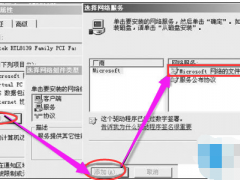讲解win11系统更新怎么关闭[多图]
教程之家
Win7
随着微软发布了最新的win11系统,很多小伙伴都去升级体验了一下,在使用的过程中难免会遇到问题,其中提到次数最多的便是这个win11系统更新怎么关闭,那么到底该怎么样关闭系统自动更新呢?今天小编带着这个问题来为大家解答,希望能帮助到大家。
win11关闭系统更新的方法:
1.首先我们在“开始菜单”中,找到系统设置,然后在左边找到“windows更新”选项。
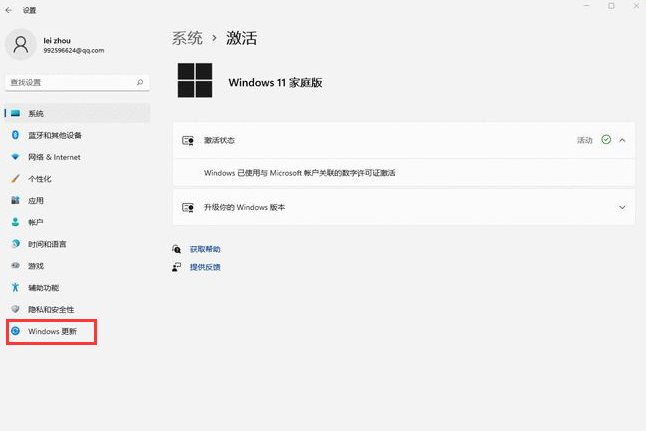
2.进入之后在更新界面就可以关闭系统自动更新了。
方法二:
1.我们按win+R键打开运行窗口页面,输入命令“services.msc”回车键确认。
2.打开服务栏后,.在服务中查找“Windows Update”,双击打开它。
3.将开始类型更改为“禁用”,点击“停止”按钮,这样win11系统更新就关闭了。
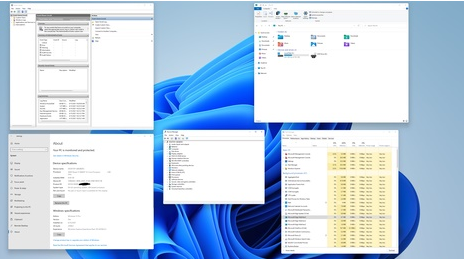
以上就是win11系统更新怎么关闭的方法,你学会了吗?
![笔记本安装win7系统步骤[多图]](https://img.jiaochengzhijia.com/uploadfile/2023/0330/20230330024507811.png@crop@160x90.png)
![如何给电脑重装系统win7[多图]](https://img.jiaochengzhijia.com/uploadfile/2023/0329/20230329223506146.png@crop@160x90.png)

![u盘安装win7系统教程图解[多图]](https://img.jiaochengzhijia.com/uploadfile/2023/0322/20230322061558376.png@crop@160x90.png)
![win7在线重装系统教程[多图]](https://img.jiaochengzhijia.com/uploadfile/2023/0322/20230322010628891.png@crop@160x90.png)
![win7刷新快捷键按哪个_小白官网教程[多图]](https://img.jiaochengzhijia.com/uploadfile/2022/0919/20220919135059583.png@crop@240x180.png)
![win7蓝屏怎么解决[多图]](https://img.jiaochengzhijia.com/uploadfile/2022/0905/20220905050622585.png@crop@240x180.png)
![简单的redmi16笔记本安装win7教程[多图]](https://img.jiaochengzhijia.com/uploadfile/2022/0327/20220327005814580.png@crop@240x180.png)